パワーポイントを利用して資料を作る際、マウスでオブジェクトの位置を調整していませんか?
オブジェクトが少ない場合は、短時間できれいに位置を調整することができますが、オブジェクトが多い場合、そう簡単にはいきません。オブジェクトの位置調整だけで、時間がかかり、大変ですよね。
コンサルティングの中ではパワーポイントはよく利用するツールです。そのため、今回は上記の場面で楽にできる方法をご紹介します。
「配置」機能の活用
パワポの「配置」機能を活用すると、スライドを「素早く」「綺麗」に作ることができます。
例えば、オブジェクトを使った表を想定してみましょう。
オブジェクトをコピペし、マウスで位置を調整した場合、若干、オブジェクトの配置がずれてしまいます。
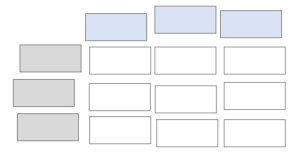
機能活用のコツ
「配置」機能を活用して、オブジェクトの位置を調整してみましょう。
コツは基準となるオブジェクトを設定することです。
※今回は、一番上のグレーのオブジェクトを基準にします。
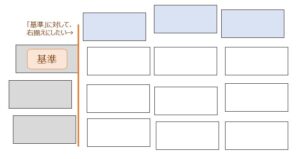
基準となるオブジェクトを決めた後は、基準となるオブジェクトと基準に合わせたいオブジェクトを選択します。
※今回は、オブジェクトの位置をを基準に対して、右側に合わせたいので、「右揃え」をクリックします。
ホーム > 配置 > 配置 > 右揃え
![]()
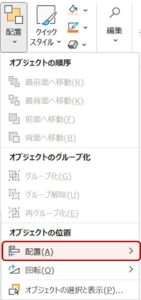
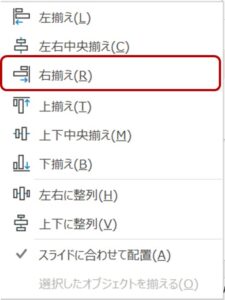
すると一瞬でオブジェクトがきれいに配置されました。
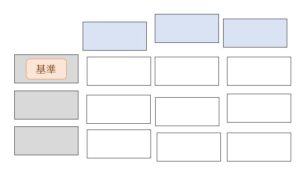
他のオブジェクトも基準を設定し、「配置」機能を活用することで、
綺麗な表を素早く作成することができました。
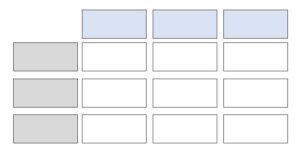
まとめ
これまでマウスを利用されていた方や、これからパワーポイントを利用し始める方もパワーポイントで資料を作る際は、「配置」機能をうまく活用し、スライド作成を楽にしてみませんか。
ADX ConsultingではSalesforceコンサルティングのプロが在籍しており、これまでの知見や事例を活かして企業のDXを推進するためにお手伝いしております。
もし現在、不安なことや困ったことがありましたらお気軽にご相談ください!
ご相談はこちらから
